エクセルで関数を使う際、参照という概念が大切になります。
参照とは、関数の対象範囲のことを指します。
エクセル業務で時短を図る際に、コピペ(コピー&ペースト)を多用することになりますが、その際に、この「参照」の考え方を把握していると、自分のやりたいことを関数で表現できる幅が大きく広がります。
この記事では、「参照」について、「どう役立つのか?」「どのように使うのか?」を丁寧に解説していきます。
参照とは?|絶対参照と相対参照について
エクセルで主に関数を使用するときに指定する、対象の範囲のこと。
例えば、合計を計算するSUM関数を使うとき、下図のように参照範囲を設定します。
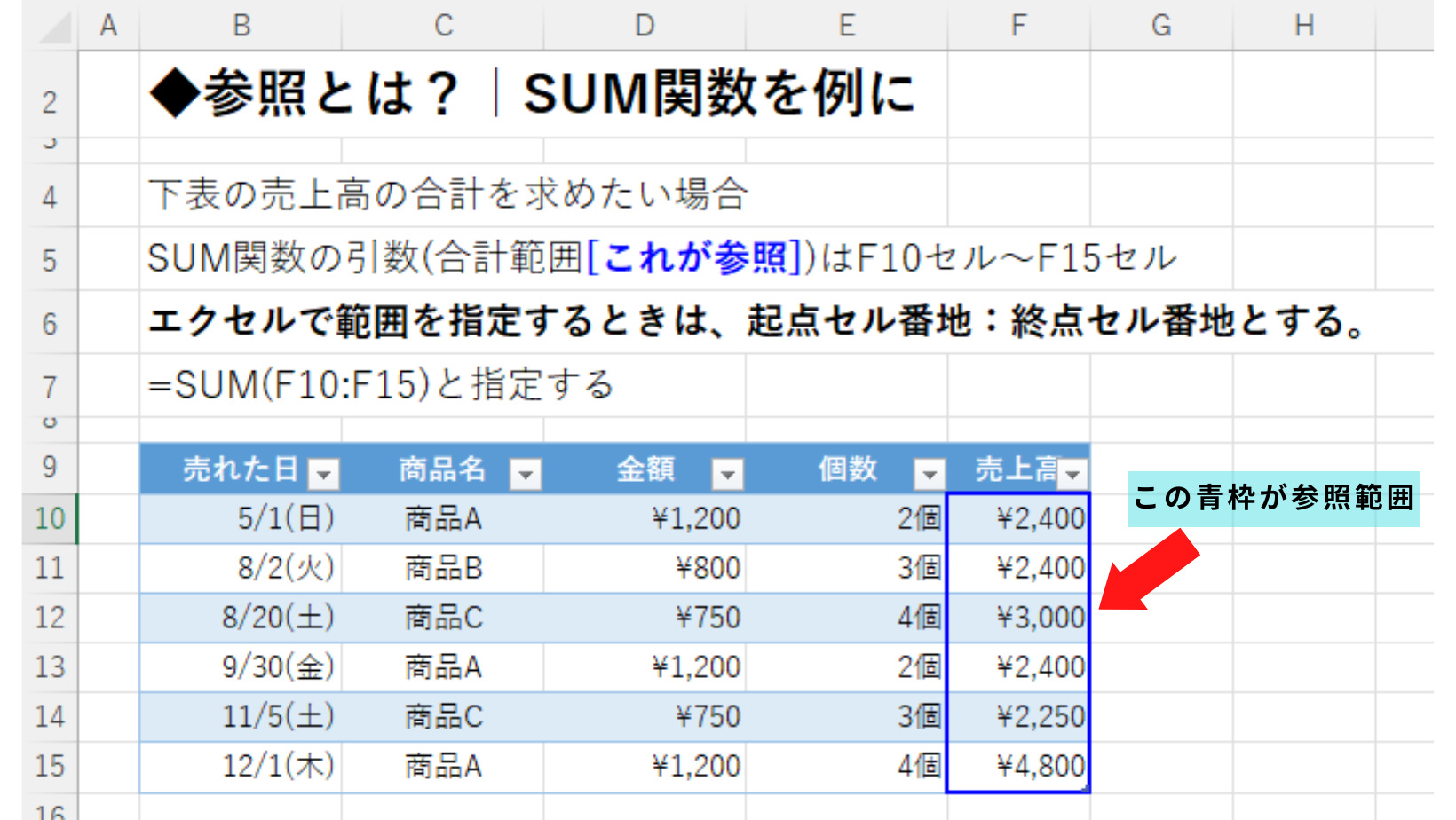
参照には以下のふたつの種類があります。
相対参照
絶対参照|使い方とメリット
絶対参照の概念は非常にわかりやすいです。
単純に指定した範囲をそこから絶対にずらしたくない場合に使用します。
例えば、下図のように、商品名を入れると、別表のマスタデータから対応するカテゴリー名を引っ張ってくるようなデータを作ると想定します。
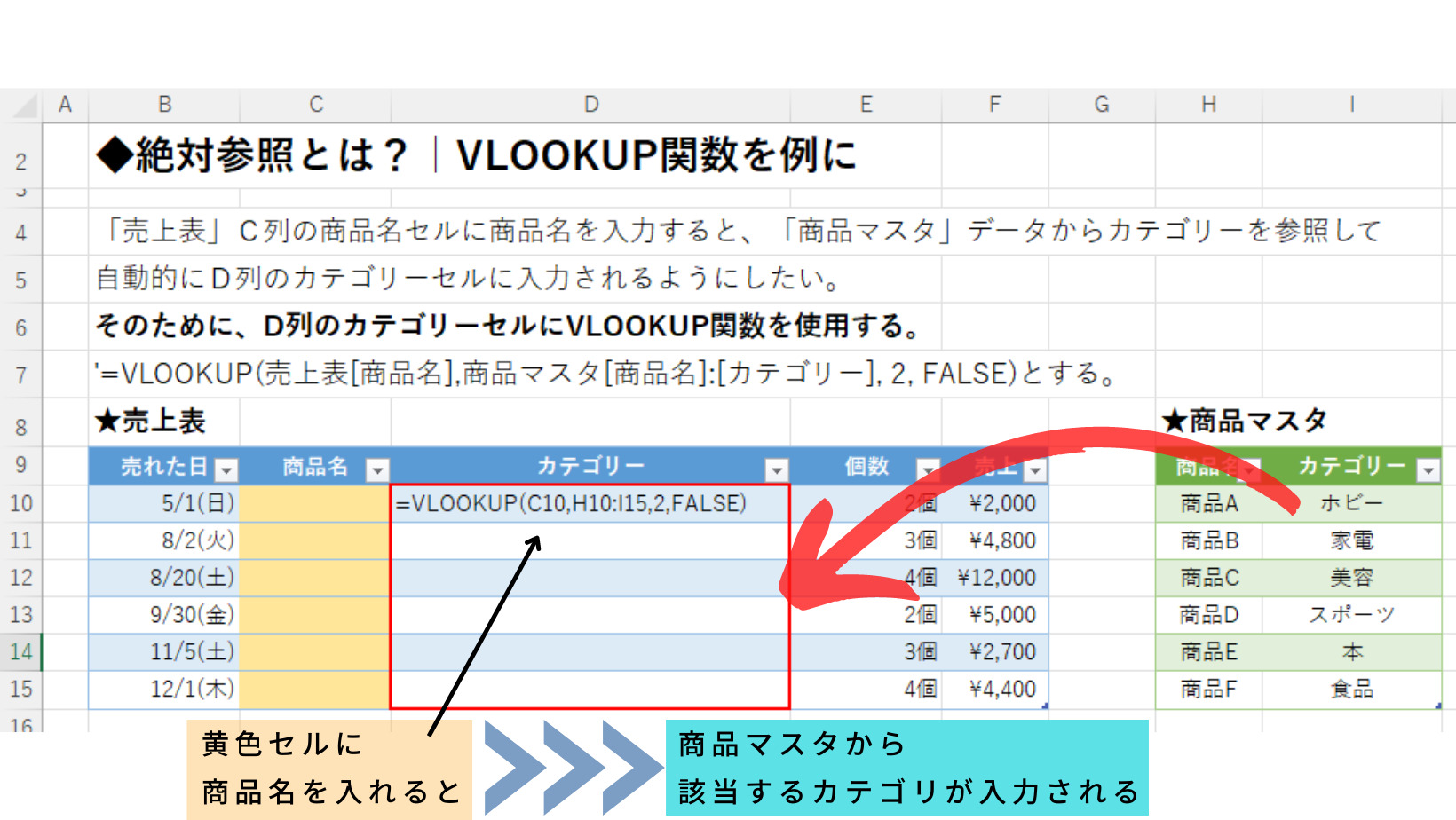
ただ、C列に商品名を入れた状態で、この数式を下までコピーしても、、
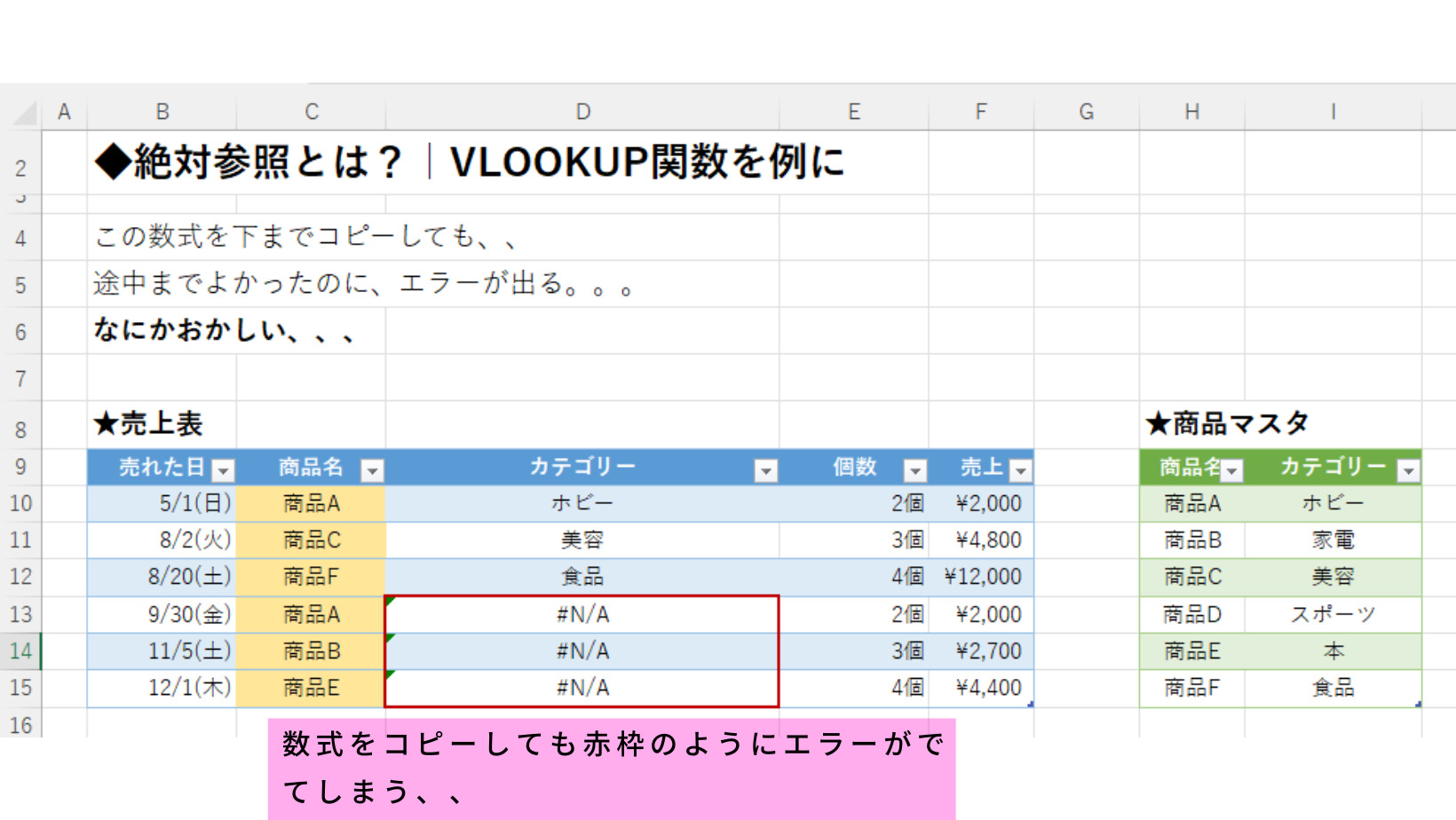
セルを選択してF2キーで、関数の中身を確認してみると、、
おや?コピーするごとに参照箇所が下にずれてる!!
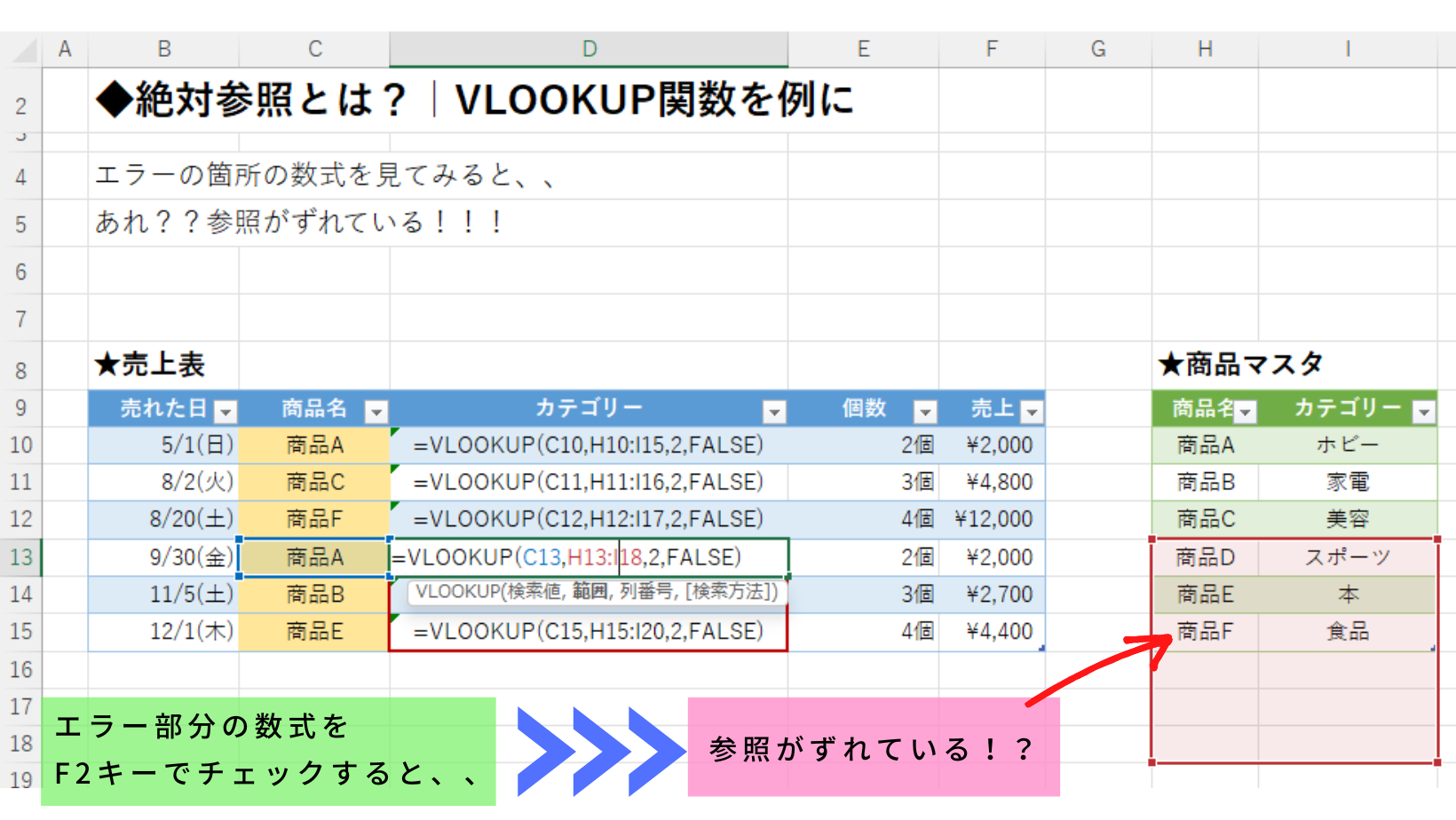
そこで範囲指定を絶対参照にします。
範囲の箇所にカーソルを合わせてF4キーを押すと$マークがつきます。
これが絶対参照のマークです。
絶対参照にすると、コピーしても参照範囲が動かなくなるのです(^^)
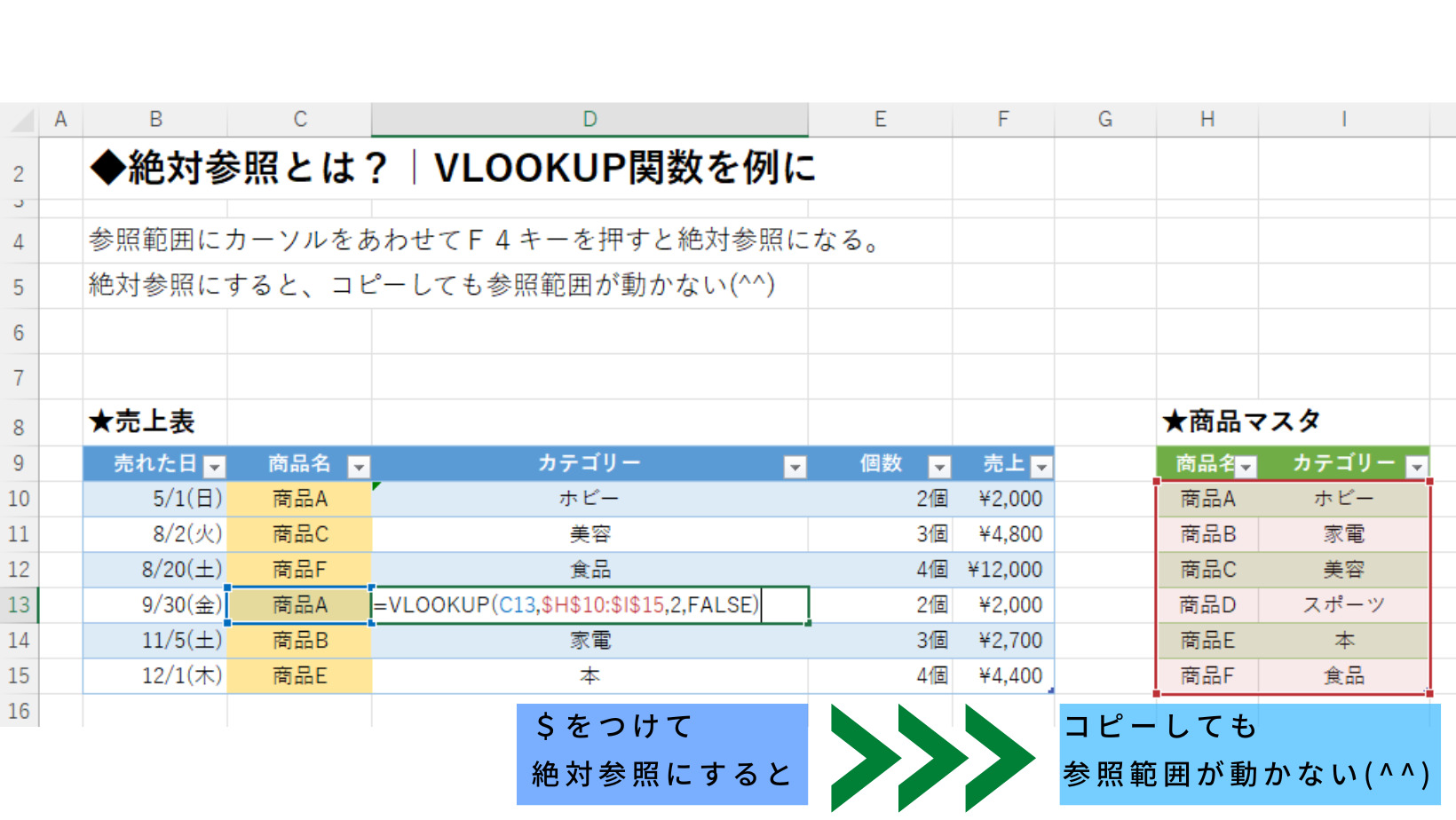
おわかりいただけましたでしょうか?
コピーしても参照範囲をずらしたくないときに使うのが、「絶対参照」となります!
相対参照|使い方とメリット
相対参照は、前の絶対参照のセクションで、数式をコピーしたときに参照範囲がずれてしまったと思いますが、まさにそれです。
あえて範囲をひとつずつずらしていきたいときに相対参照を利用していきます。
この相対参照は、絶対参照を列もしくは行のみにかけて使うことが多いです。
具体的な事例をご紹介していきます!
同じようにVLOOKUP関数で商品マスタデータを引っ張ってくる簡単なエクセルを作成してみました。
今回はマスタ3列目の単価も引っ張りたいので、VLOOKUP関数の列数を指定する箇所を以下のように工夫してみます。
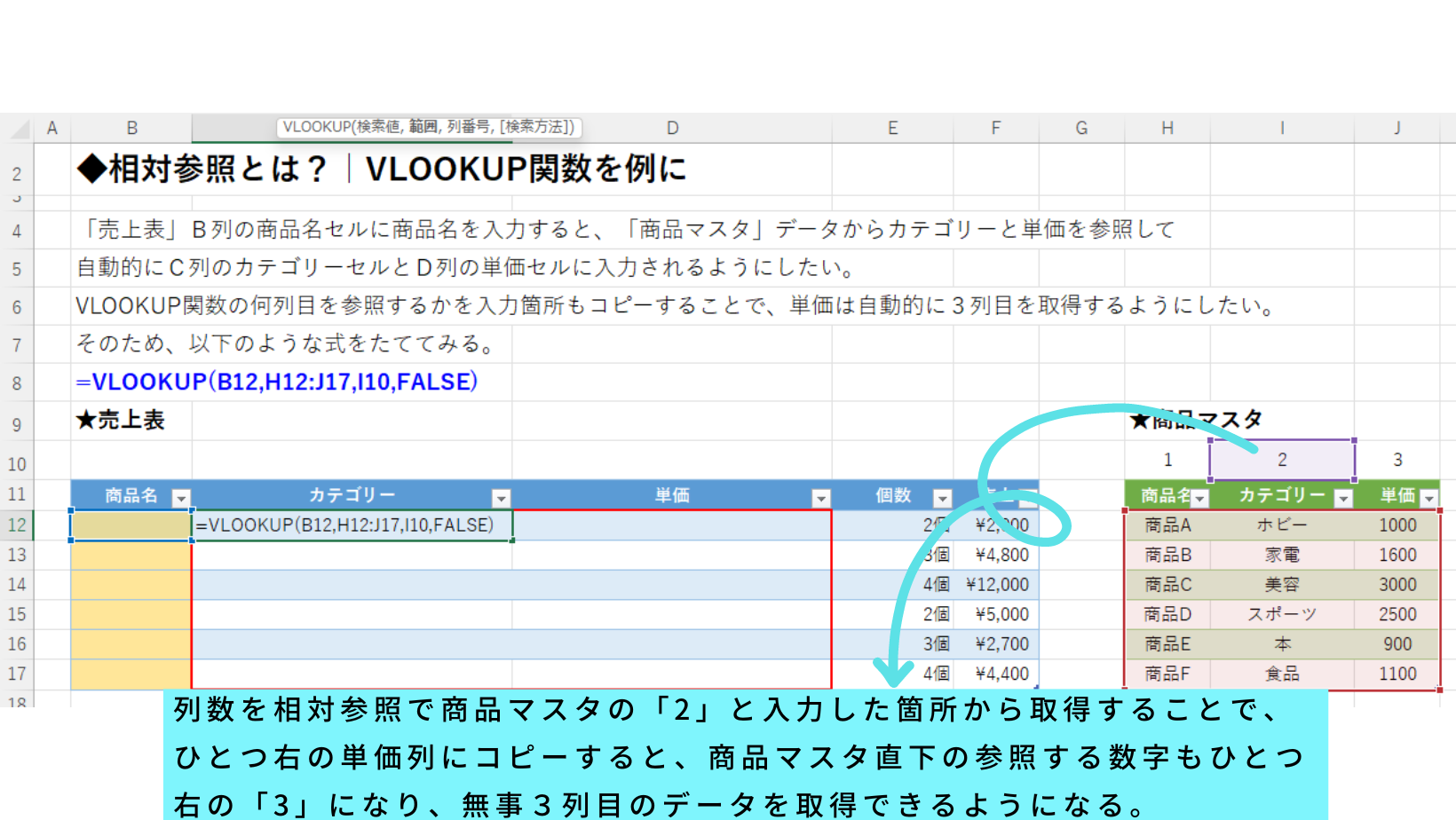
この数式を商品マスタの参照箇所だけ絶対参照にしてから、単価の一番下までコピーしてみると、、、
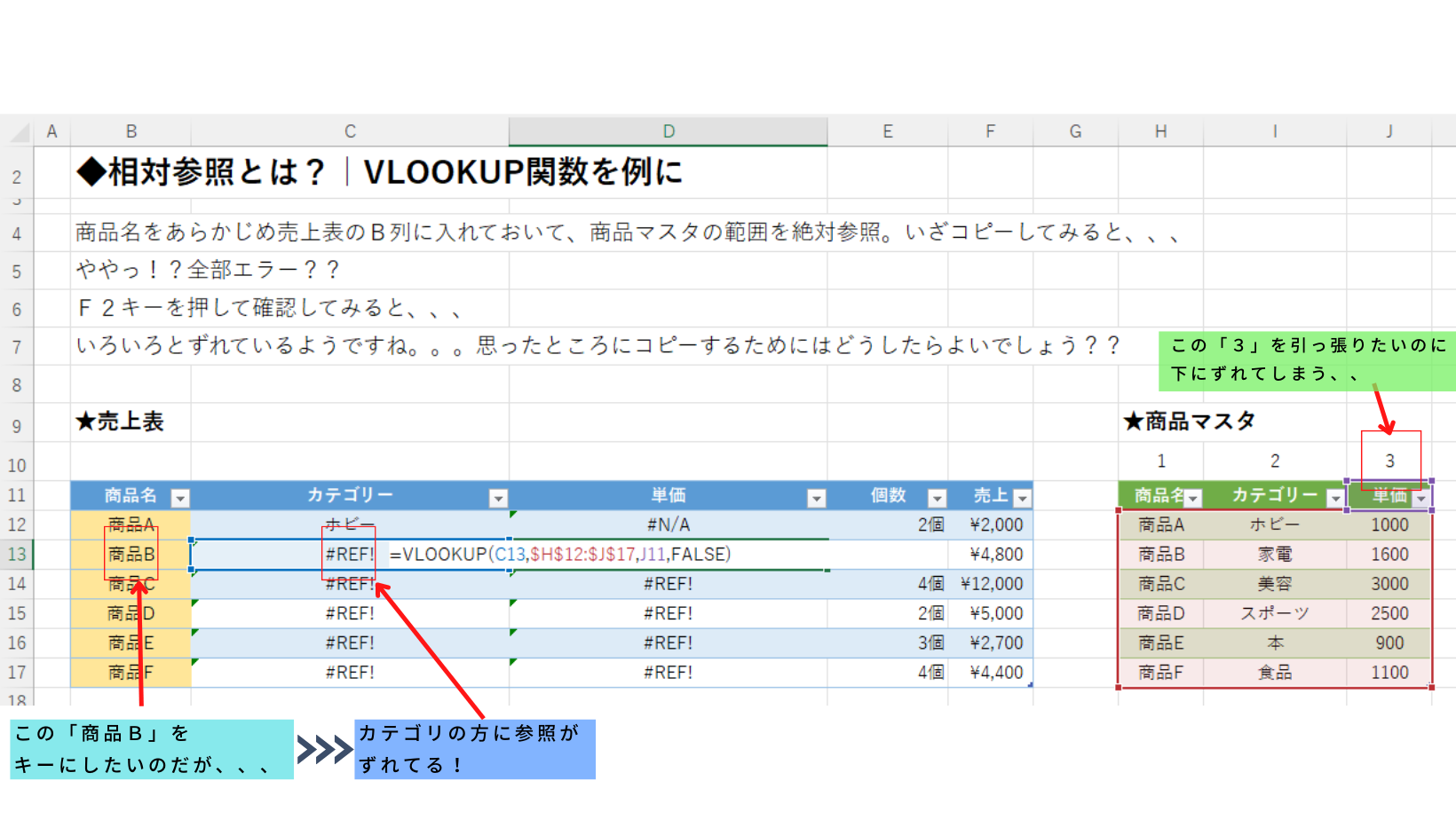
検索値である商品名セルを参照するはずが、カテゴリーにずれてしまっている
商品マスタの列数をもってくるはずが、単価とかかれている見出しセルにずれてしまっている
キーである商品名セルの参照が横にずれないようにする⇒列参照(よこ)を固定/行参照(たて)はコピーするごとに動くように
商品マスタ直下の数値は縦にずれないようにしたい⇒行参照(たて)を固定/列参照(よこ)はコピーするごとに動くように
以上をもとに参照の仕方を変えてみます。
は列のみ絶対参照に・は行のみ絶対参照にします。
どちらも参照箇所にカーソルを置いた状態で、F4キーを複数回おすと切り替わります!
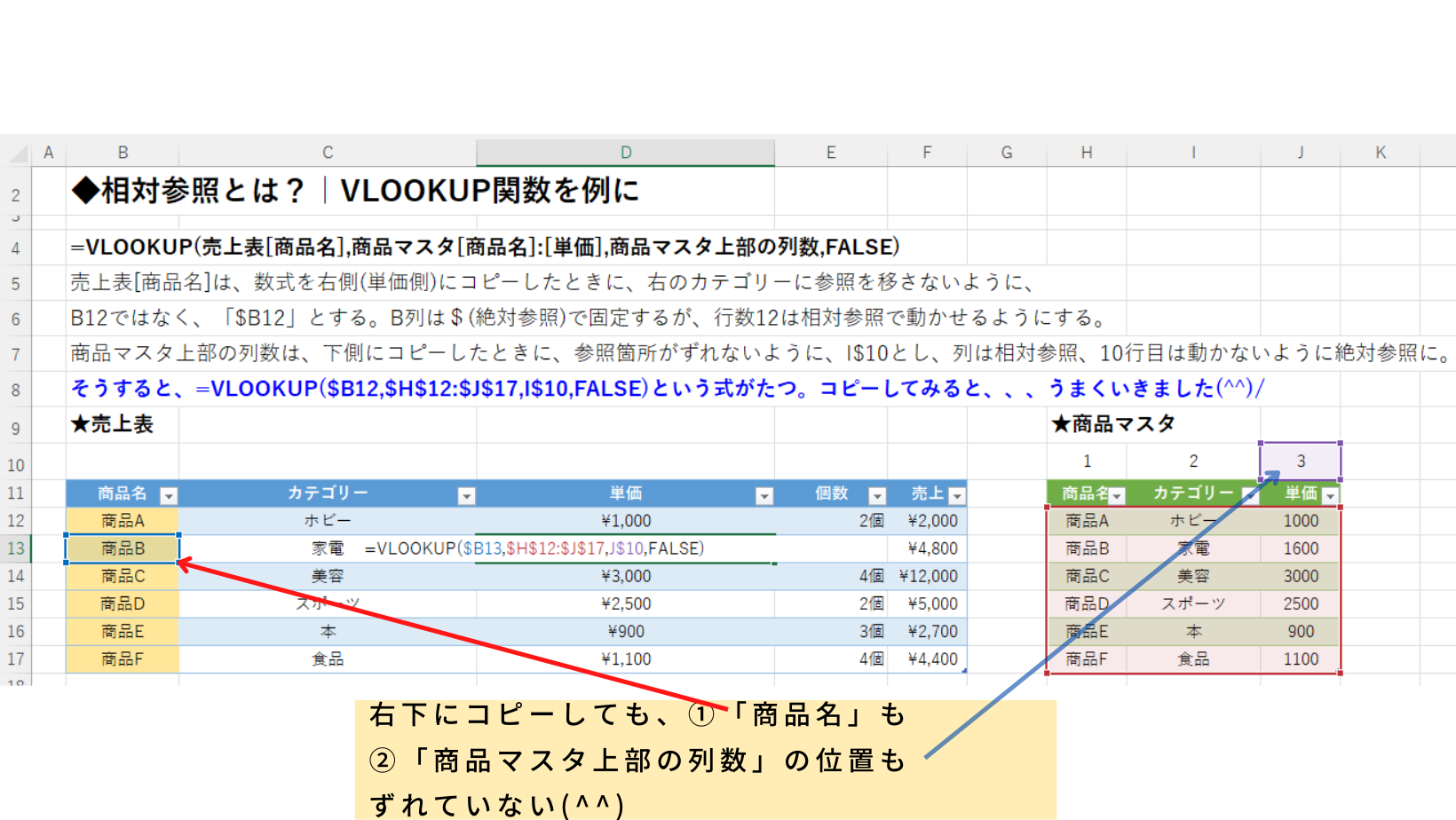
いかがでしたか?
関数で用いるセル番地を参照する際、コピーしたときに『ここのセル番地は動かしたくないな』とか、『ここのセル番地はコピーしたときに都度ずれてくれた方が都合がいいな』などを考えながら設定することができれば、よりエクセル業務の自由度が上がり、仕事の効率化にもつながります。
これらの参照方法を身につけることで、関数をぱぱっとコピーして自分の思うような箇所を参照させることができるため、大幅な時短につながりますよ(^^)
仕事で役立つ!|エクセル便利わざ記事紹介
当ブログでは、便利なエクセルの時短テクニックを多数紹介しています。
おすすめの記事を紹介しますので、こちらもどうぞ(^^)
【エクセル】よく使う関数15選|業務効率化・最低限覚えておきたい!

いかがでしたでしょうか?この記事の内容をしっかり理解すれば、参照はもう完璧です(^^)
みなさまのノー残業ライフのお役に少しでもたてれば幸いです。
ではまた(^^)/












